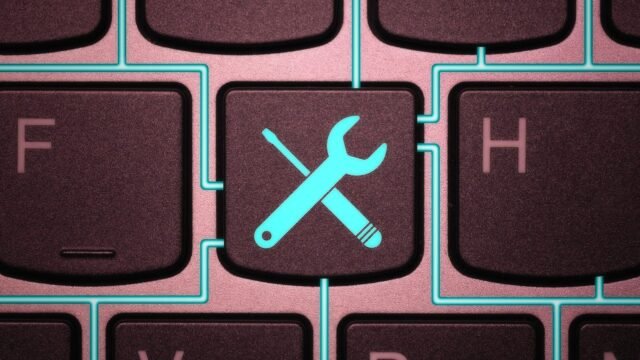ZDNET’i takip edin: Bizi tercih edilen bir kaynak olarak ekleyin Google’da.
Home windows, bir yükseltmeyi tamamlamakla ilgilenmediğine karar verdiğinde, acımasızca yararsız olabilir, uzmanları bile başlarını çizmeye bırakabilecek hata kodları ve şifreli mesajlar tükürür.
Ayrıca: ‘Uyumsuz’ Home windows 10 PC’nizi Home windows 11’e nasıl yükseltebilirsiniz – ücretsiz
Bu, rutin bir Home windows 11 özellik güncellemesiyle olabilir, ancak Home windows 10 desteği bitmeden önce Home windows 11’i eski bir PC’ye yüklemeye çalıştığınızda özellikle sinir bozucu.
Yıllar boyunca, bu tür şeylerle çok fazla pratik yaptım, okuyucuların yükseltmelerinin neden çalışmadığını anlamaya çalışan yüzlerce e -posta oturumu da dahil. Sorun giderme işlemi bazen sıkıcı olabilir, ancak genellikle bir cevap vardır.
1. Eksik güncellemeleri, özellikle ürün yazılımını kontrol edin
Bazı önemli sürücü ve ürün yazılımı/BIOS güncellemelerini takip ettikten sonra çözülme ile ilgili sorunlarla karşılaşan birkaç okuyucudan duydum.
Ayrıca: Microsoft, bu 400 okuyucunun Home windows 11’e yükselemeyeceğini söyledi. Yine de yaptılar
Eski bir PC ile çalışıyorsanız bu özellikle yararlı bir tavsiye. Bu ürün yazılımı ve BIOS güncellemeleri genellikle büyük ve küçük olan her türlü sorunu çözebilir.
2. Bilinen sorunlara bakın
Bunu yapmak her zaman iyi bir fikirdir önce Yükseltmeye başlıyorsunuz. Ancak bu adımı unuttuysanız, en iyi ikinci zaman, yükseltme sırasında bir hata mesajına girdiğiniz zamandır.
Microsoft, her büyük güncelleme için bilinen sorunların bir listesini tutar. Windows Yayın Bilgileri Gösterge Tablosu. Pencerelerin desteklenen sürümleri için bilinen ve çözülmüş sorunların listesini görmek için soldaki her girişi genişletin.
Ayrıca: Home windows 10 PC’nizi yükseltemiyor musunuz? 5 seçeneğiniz var – ve harekete geçmeniz için sadece haftalar var
Bilinen sorunların, yeni bir özellik güncellemesinin yayınlanmasından sonraki ilk birkaç ay içinde ortaya çıkması muhtemeldir. Yazılım ve donanımla ilgili uyumsuzluklar, Microsoft’un bu belirli konfigürasyonlara sahip sistemler için geçici uyumluluk blokları (“Safeguard Beklemeleri” olarak bilinir) uygulamasına yol açabilir.
Uyumsuz bir programı güncelleyerek veya kaldırarak bu bloklardan birini atlayabilirsiniz veya engelleme sorunu çözülene kadar bu güncellemeyi ertelemek isteyebilirsiniz. SafeGuard’ın devam ettiği sorunlar hakkında mükemmel bir tartışma bulacaksınız. Bu sayfa. Nominal olarak belirli bir koruma bekletme hakkında olmasına rağmen, tanımladığı dört alternatif evrenseldir.
3. Tekrar deneyin!
Bu tehlikeli bir şekilde “Yeniden başlatmayı denedin mi?” Ancak bu hile o kadar çok çalıştı ki göz ardı edilemez.
İlk olarak, Home windows’un şu anda yüklü sürümü için Home windows Replace’i kontrol edin. Herhangi bir güncelleme beklemediyse, devam etmeden önce bunları yükleyin ve yeniden başlatın.
Ayrıca: Ekim 2026’ya kadar ücretsiz Home windows 10 Güvenlik Güncellemeleri Nasıl Alınır: İki Yol
Ardından, öne çıkabilecek gereksiz herhangi bir yazılımı geçici olarak kaldırın. Antivirüs yazılımı, disk yönetimi araçları vb. Gibi düşük seviyeli sistem araçlarına özel dikkat edin. Antivirüs yazılımı durumunda, programı tamamen kaldırmak için geliştiriciden bir araç indirmeniz gerekebilir.
Kurulumu çalıştırmak için kullanmadığınız tüm harici sabit sürücüleri ve USB flash sürücüleri, özellikle dışsal olmayan tüm periferik cihazları ayırın.
Tüm bunları yaptıktan sonra PC’nizi yeniden başlatın ve tekrar yükseltmeye çalışın. Açılış sayfasında “Kurulum İndirme Güncellemelerini Değiştir”, ardından “Şu anda Değil” i tıklayın.
Kurulum sırasında güncellemeleri indirmek bazı yükseltmelerin başarısız olmasına neden olabilir. Bu seçeneği kapattıktan sonra, kurulumu tekrar çalıştırmayı deneyin.
ED BOTT/ZDNET tarafından ekran görüntüsü
Eğer bu işlerin hareket ettirilmezse, büyük silahları kırma zamanı.
4. Bir hatayı izlemek için setupdiag aracını kullanın
Home windows, her yükseltme denediğinde ayrıntılı günlük dosyaları oluşturur. Bu kütükler sadece ölümlüler tarafından kodlanacak şekilde tasarlanmamıştır, bu yüzden Microsoft bu işi sizin için yapmak için bir teşhis yardımcı programı oluşturdu.
SetUpdiag, bu günlük dosyalarını bulur ve denetler, ardından başarısızlığın en olası nedenini işaretleyen okunabilir bir rapor oluşturmak için bir dizi kural kullanır. Bu raporu almak için bir terminal penceresinden birkaç komut çalıştırmanız gerekecek, ancak süreç zor değil ve sonuçlar çabaya değer. İşte nasıl kullanılacağı.
-
Programı buradan indirin: https://go.microsoft.com/fwlink/?linkid=870142.
-
C: setupdiag adlı bir klasör oluşturun ve yeni indirdiğiniz setupdiag.exe programını kopyalayın.
-
Ardından, yükseltilmiş bir komut istemi penceresini açın. Başlat’ı tıklayın, yazın CMDve ardından Yönetici olarak çalıştırmayı tıklayın. Bu komut istemi penceresinde yazın CD C: setupdiag ve yeni oluşturduğunuz klasöre geçmek için Enter tuşuna basın
-
Komutu çalıştır Setupdiag.exe /utput:c:setupdiagresults.log. Bu komutun çıkışı, program dosyasıyla aynı klasöre kaydedilen düz bir metin dosyasıdır. Son adımı olarak, uygulama sonuç dosyasını not defterinde açar ve çıktısını incelemenize ve daha sonra ne yapacağınızı bulmanıza olanak tanır.
Düz İngiliz tavsiyesi beklemeyin, ancak sonuçlar, özellikle herhangi bir hata kodu, aynı sorunu olan başkalarını tanımlamak için herhangi bir arama için yararlı girdi olmalıdır.
İşte bir okuyucunun yakın zamanda bana gönderdiği bir setupdiag günlüğünden bir örnek.
SetUpdiag günlüğü, çok sayıda günlük dosyasını gözden geçirir ve arızanın en olası nedenini tanımlayan bu raporu üretir.
ED BOTT/ZDNET tarafından ekran görüntüsü
Bu sayfadaki son öğe genellikle hatayı tanımlar. Bu durumda, kurulumun hedef işletim sistemine bile gelmeden önce, kaynak işletim sisteminde bir şeyler yanlış gittiği anlamına gelen “ani bir aşağı seviyeli arıza” dır. Hata kodu, 0xc1900209, Bu ayrıntılı destek belgesi: “Sistem güncellemeyi yüklemek için uyum taramasını geçmediği için kullanıcı iptal etmeyi seçti.”
Düzeltme, güncellemeleri ve sürücüleri indirmemesini sağlamaktı; Bu değişikliği yaptıktan sonra, yükseltme hatasız tamamlandı. Home windows 11 yüklendikten sonra, gerekli güncellemeler sorunsuz yüklendi.
SetUpdiag’ı kullanmak için tam talimatlar bulacaksınız Bu sayfa.
Not: Bu makale başlangıçta 2020’de yayınlandı ve Home windows 10 yükseltme sorunlarını kapsadı. Home windows 11 yükseltme senaryolarını kapsayacak şekilde yeniden yazıldı ve Eylül 2025’te yeniden yayınlandı.